Hướng dẫn cách xóa tài khoản Linkedin trên điện thoại, máy tính nhanh chóng

Bạn muốn xóa tài khoản LinkedIn để không ai thấy thông tin của bạn hay bạn đã có tài khoản khác cần thay đổi, nhưng lại không biết cách xóa như thế nào vừa nhanh chóng và đơn giản. Bài viết này Gamikey sẽ hướng dẫn bạn đọc chi tiết cách xóa tài khoản Linkedin trên điện thoại, máy tính. Tìm hiểu ngay nhé!
Một số lưu ý khi xóa tài khoản Linkedin
Khi quyết định xóa tài khoản LinkedIn, có một số điều bạn cần lưu ý để tránh những hậu quả không mong muốn.
- Mất quyền truy cập dữ liệu: Khi tài khoản bị xóa, bạn sẽ không còn khả năng truy cập vào bất kỳ thông tin nào đã lưu trữ, bao gồm hồ sơ cá nhân, lịch sử công việc và các kết nối mạng xã hội.
- Quản lý nhóm: Nếu bạn đang quản lý bất kỳ nhóm nào trên LinkedIn, hãy chắc chắn rằng bạn đã xóa nhóm đó trước khi thực hiện việc xóa tài khoản. Điều này là cần thiết để tránh việc nhóm không còn người quản lý.
- Khôi phục tài khoản: Bạn có thể khôi phục tài khoản của mình trong vòng 20 ngày sau khi xác nhận việc xóa. Tuy nhiên, lưu ý rằng các thông tin như thành viên trong nhóm và người theo dõi sẽ không được khôi phục.
- Sao lưu dữ liệu: Trước khi xóa tài khoản vĩnh viễn, hãy đảm bảo rằng bạn đã sao lưu tất cả các dữ liệu quan trọng mà bạn muốn giữ lại.
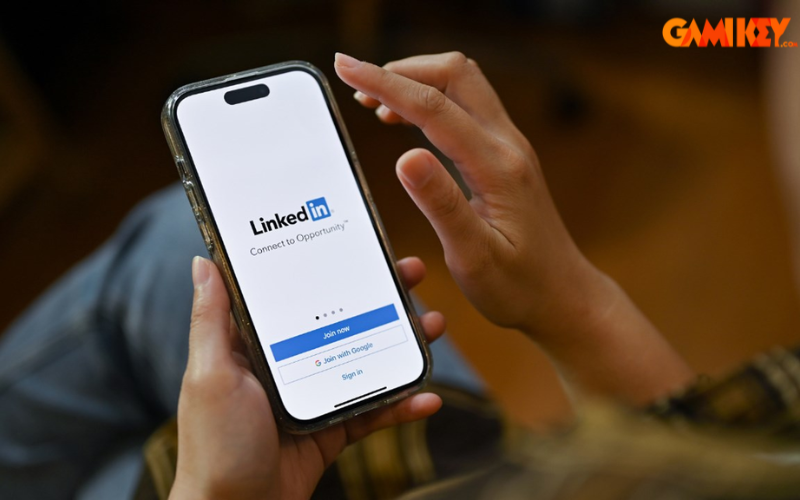
Hướng dẫn chi tiết cách xóa tài khoản LinkedIn trên điện thoại
- Bước 1: Truy cập vào ứng dụng LinkedIn và chọn biểu tượng tài khoản bên góc trái giao diện
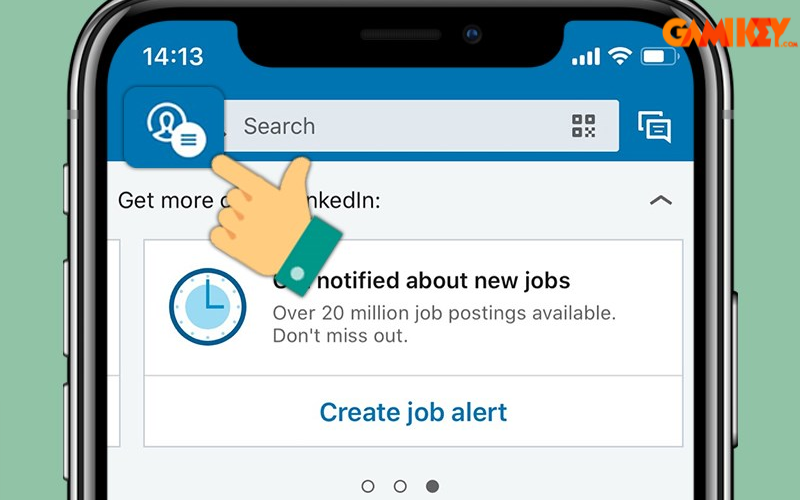
- Bước 2: Tiếp theo chọn Settings và kéo xuống dưới để chọn Close account
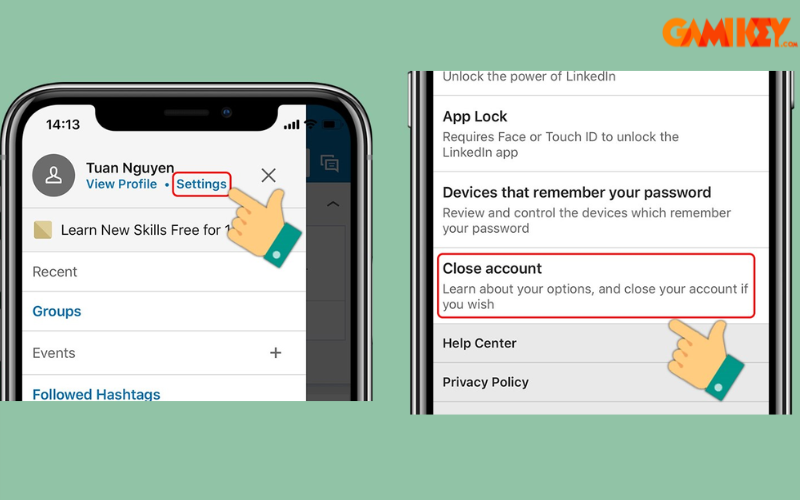
- Bước 3: Tiếp tục chọn Continue. Lúc này bạn hãy chọn lý do xóa tài khoản và nhấn Next
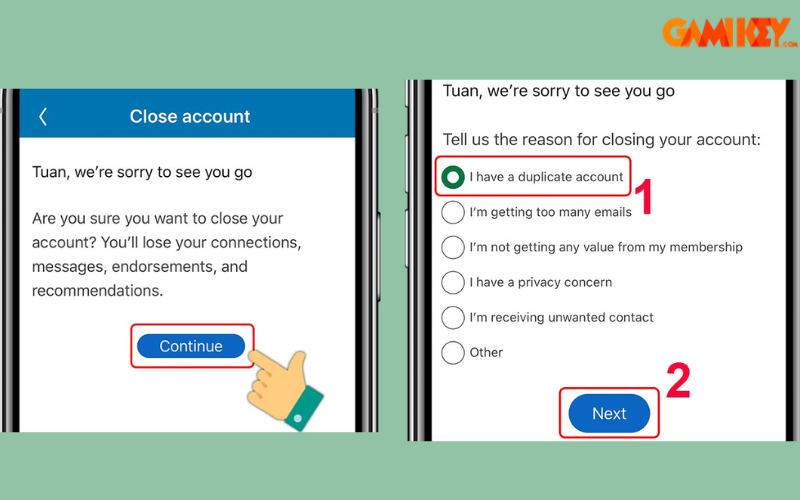
- Bước 4: Hãy nhập mật khẩu và chọn Unsubscribe me from LinkedIn email communications, including invitation để có thể hủy đăng ký tài khoản LinkedIn qua email và nhấn Done
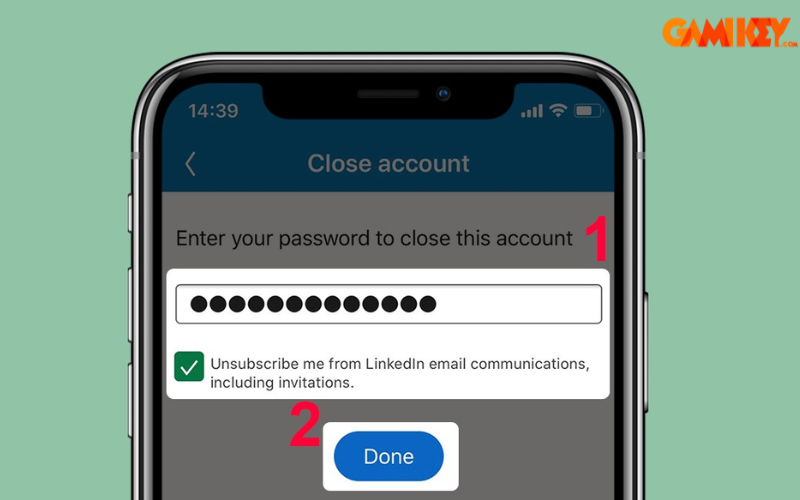
Hướng dẫn chi tiết cách xóa tài khoản LinkedIn trên máy tính
- Bước 1: Truy cập vào trang web LinkedIn qua đường link và đăng nhập vào tài khoản
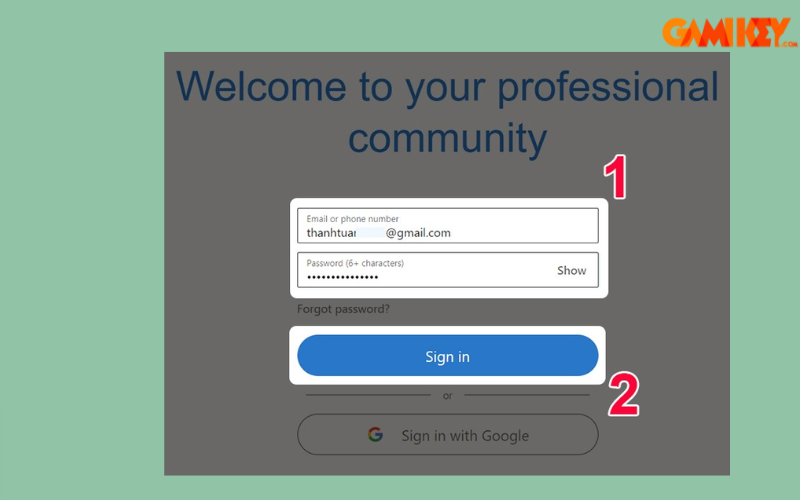
- Bước 2: Sau đó nhấn vào biểu tượng tài khoản để chọn Settings & privacy.
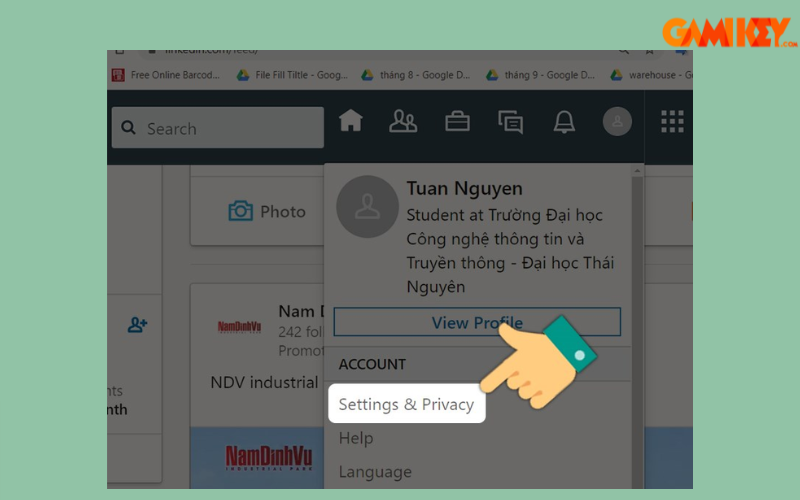
- Bước 3: Nhấn chọn Account và chọn Closing your LinkedIn account
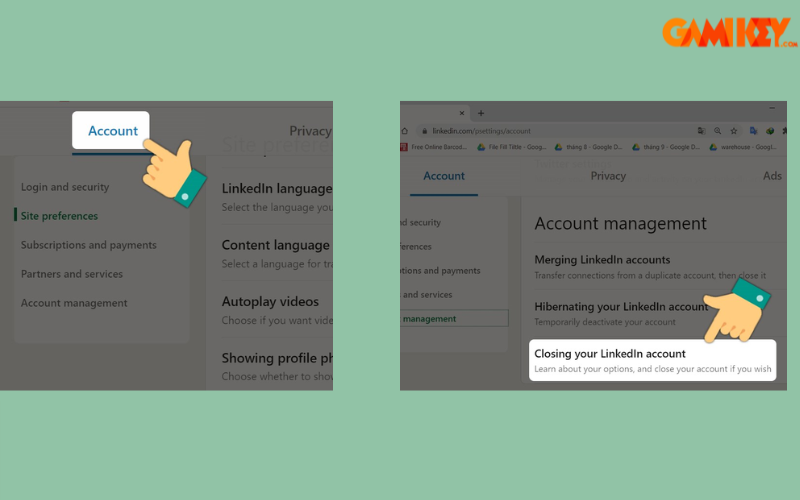
- Bước 4: Sau đó bạn hãy chọn lý do xóa tài khoản và nhấn Next.
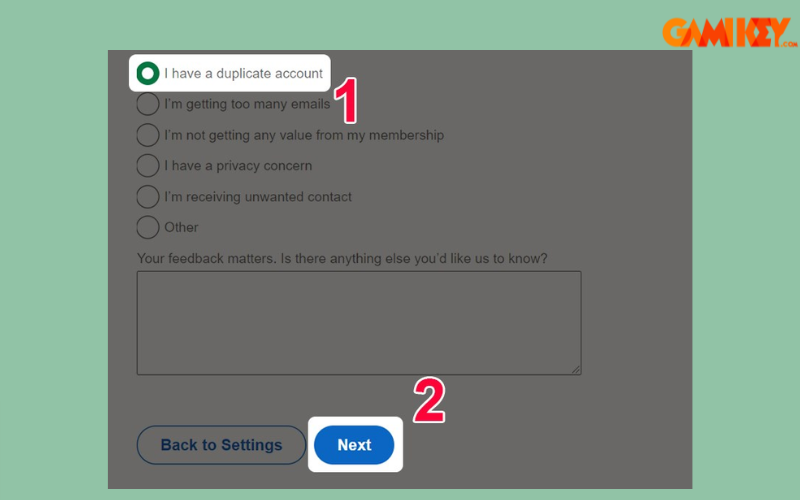
- Bước 5: Sau khi chọn lý do xong hãy nhập mật khẩu, nhấn Unsubscribe me from LinkedIn email communications, including invitation để hủy đăng ký tài khoản qua email, chọn Close account để hoàn tất.
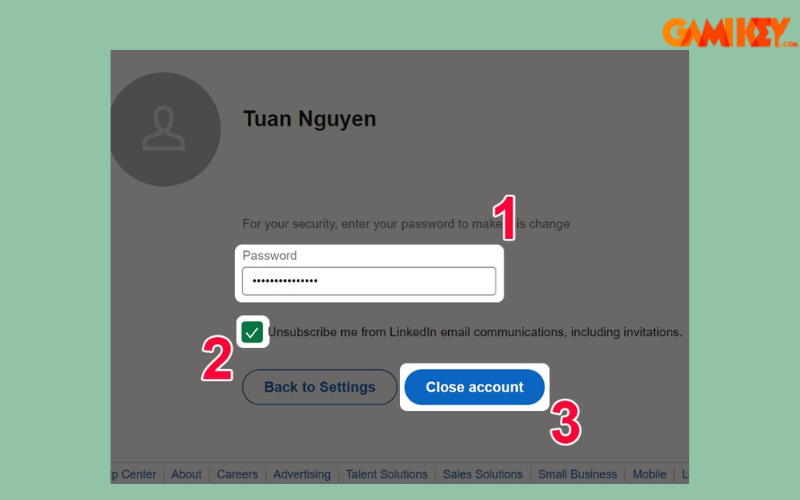
Trên đây là 2 Hướng Dẫn chi tiết cách xóa tài khoản LinkedIn trên điện thoại và máy tính mà Gamikey giới thiệu đến bạn đọc. Hy vọng những thông tin trên sẽ giúp bạn đọc trong việc xóa tài khoản LinkedIn của mình.
Xem thêm bài viết về LinkedIn tại Gamikey:

























